Como usar IMO para hacer videollamadas gratis por internet
Actualizado: 17 de noviembre del 2022
Por: Norfi Carrodeguas
Por: Norfi Carrodeguas
Chatear por video, hablar y hacer llamadas de voz con personas en otros países, intercambiar mensajes y fotos de forma gratuita, por una red Wi-Fi con IMO. Un tutorial para usar la más sencilla de las aplicaciones de mensajería instantánea.

IMO es una de las aplicaciones más populares para llamar por internet, chatear en video y enviar y recibir mensajes de texto, en los que se pueden adjuntar y compartir fotografías.
Debido a varios factores como son estar disponible en español, la facilidad de instalación, la ausencia de opciones de configuración, que generalmente confunden a las personas no duchas en tecnología y la sencillez al usarlo, IMO es cada vez más empleado para comunicar personas por internet.
IMO es una de las tantas aplicaciones de mensajería instantánea que usan el protocolo VoIP (Voz sobre IP), para permitir la comunicación mediante internet.
Mediante todas estas apps se pueden hacer llamadas de voz, videollamadas y transmitir mensajes de texto, empleando cualquier conexión de internet y sea una red Wi-Fi, 3G o 4G.
En estos casos la comunicación es mucha más barata que empleando el método tradicional, porque solo es necesario pagar por el consumo de datos de internet, de la misma forma que si navegamos, si usamos el email, entramos a Facebook, etc.
No obstante no todas las aplicaciones de mensajerías son gratis como IMO y algunas de ellas tienen restricciones de distintos países, de ahí la popularidad de IMO.
A esto se suma que IMO es fácil de instalar y de usar como explicamos más abajo.
En países como Cuba, con muchas restricciones de los operadores telefónicos y poco ancho de banda en las conexiones, IMO es la aplicación más empleada.
Especialmente para los cubanos está dedicada esta publicación, aunque puede ser de utilidad e interés para cualquier persona.
IMO se puede instalar en un teléfono, tableta, Laptop o en una computadora de escritorio, siempre que cuente con una cámara y micrófono.
En los dispositivos portables y Laptops o Notebooks modernas, no es ningún problema, porque todos incluyen ambos elementos.
Está disponible para los sistemas operativos Android, iOS y Windows.
Los enlaces para instalarlo se pueden encontrar en el sitio web de la aplicación en: http://imo.im/
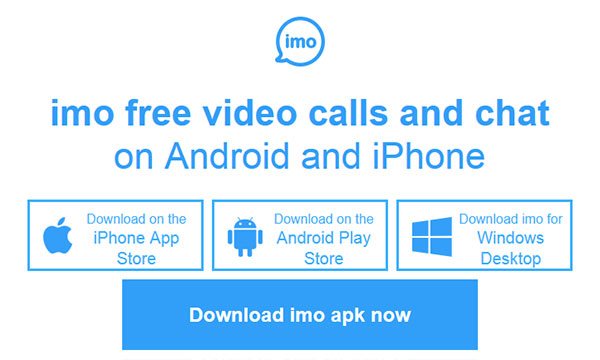
IMO se puede instalar de varias formas:
Instalar IMO es algo sencillo que solo lleva segundos.
Después de la instalación solo es necesario seleccionar el país en un menú e introducir nuestro número de teléfono.
Segundos después recibiremos el código para validar la instalación.
Las tabletas que no poseen teléfono, para validar la instalación de IMO necesitan seguir los mismos pasos que si tratara de una Laptop, como se indica a continuación.
Muchas personas prefieren usar IMO en una Laptop o computadora de escritorio, porque pueden escribir más fácil, poseen una pantalla mejor y un adaptador inalámbrico más poderoso que asegura una mejor conexión.
No obstante existe el requisito de tener previamente la aplicación instalada en un dispositivo portable, para que el servicio compruebe que somos los propietarios del número telefónico.
Para instalar IMO en una Laptop o computadora sigue los siguientes pasos:
Casi no existen diferencias en la interface de IMO en los celulares y computadoras, la única es el tamaño del panel, por lo que las siguientes imágenes pueden ser de utilidad para conocer cómo funciona IMO en cualquier dispositivo.
Como decíamos anteriormente, con IMO podemos hacer llamadas de voz, videollamadas (voz y video) y enviar y recibir mensajes de texto, los que pueden incluir fotografías.
Las tres funcionalidades son gratis.
Para usar IMO el principal requisito es que la persona con la cual deseamos comunicarnos tenga instalada la aplicación. Si no es así podemos enviarle con la misma aplicación una invitación o el enlace para su instalación.
Al iniciar IMO veremos dos columnas CHATS y CONTACTOS.
En la primera se almacenaran en la medida que usemos la aplicación, las personas con las que nos hemos comunicado.
En la de CONTACTOS están listados todos los Contactos encontrados en nuestro dispositivo.
Para comunicarnos solo debemos buscar en la lista de Contactos el nombre de la persona e iniciar la acción necesaria.
Como se puede ver en la siguiente imagen los iconos de los contactos son diferentes.
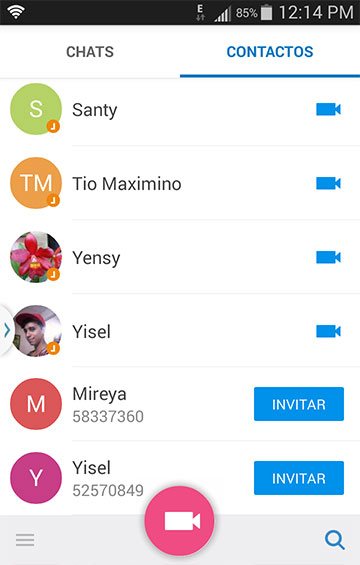
- El icono de una cámara indica que la persona tiene IMO instalado y que es posible hacer una videollamada o chatear mediante video.
- Un botón rectangular azul con la palabra INVITAR, indica que la persona no posee IMO, por lo que al usar el botón le enviaremos una invitación para instalar la aplicación.
También es posible chatear en grupos con varios amigos, familia o compañeros de estudio y pasar horas impartiendo una videoconferencia, todo con una buena resolución.
Para chatear en grupo es necesario Crear un grupo usando el menú de la aplicación y seleccionar los contactos que van participar.
En ese panel se puede ver toda la actividad anterior, incluyendo los mensajes.
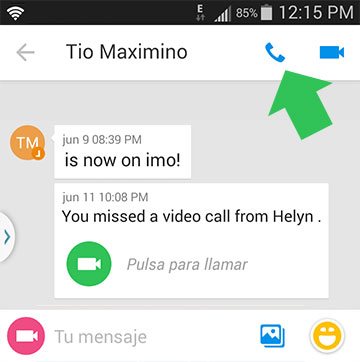
Presiona sobre el icono de la flecha para enviar el mensaje.
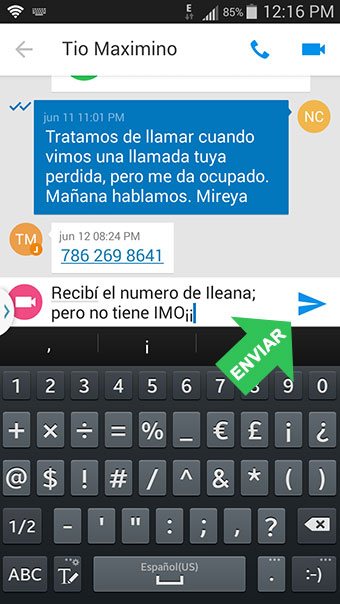
Para agregar cualquier foto solo es necesario presionar el icono de la imagen al lado del cuadro de texto y seleccionar la o las fotos.
No obstante si nuestro interés solo es el de enviar imágenes, podemos prescindir del texto.
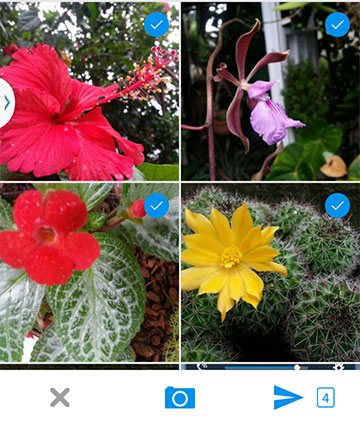
Después de instalar la aplicación podemos invitar a varias personas al mismo tiempo a que instalen y usen IMO.
Para eso en la columna de Chat usa la opción "Invitar" y selecciona los Contactos.
En la versión para Windows es posible invitar a cualquier persona, usado su dirección de email, de Facebook o Twitter.
La aplicación no proporciona opción alguna para agregar un nuevo número telefónico.
Es necesario salir, crear un nuevo Contacto en el teléfono, especificar el número e iniciar de nuevo IMO.
Existen muchas aplicaciones de mensajería instantánea en el mercado las más populares son las siguientes:
Debido a varios factores como son estar disponible en español, la facilidad de instalación, la ausencia de opciones de configuración, que generalmente confunden a las personas no duchas en tecnología y la sencillez al usarlo, IMO es cada vez más empleado para comunicar personas por internet.
¿Qué es IMO y por qué es tan popular?
IMO es una de las tantas aplicaciones de mensajería instantánea que usan el protocolo VoIP (Voz sobre IP), para permitir la comunicación mediante internet.
Mediante todas estas apps se pueden hacer llamadas de voz, videollamadas y transmitir mensajes de texto, empleando cualquier conexión de internet y sea una red Wi-Fi, 3G o 4G.
En estos casos la comunicación es mucha más barata que empleando el método tradicional, porque solo es necesario pagar por el consumo de datos de internet, de la misma forma que si navegamos, si usamos el email, entramos a Facebook, etc.
No obstante no todas las aplicaciones de mensajerías son gratis como IMO y algunas de ellas tienen restricciones de distintos países, de ahí la popularidad de IMO.
A esto se suma que IMO es fácil de instalar y de usar como explicamos más abajo.
En países como Cuba, con muchas restricciones de los operadores telefónicos y poco ancho de banda en las conexiones, IMO es la aplicación más empleada.
Especialmente para los cubanos está dedicada esta publicación, aunque puede ser de utilidad e interés para cualquier persona.
Donde instalar o descargar IMO
IMO se puede instalar en un teléfono, tableta, Laptop o en una computadora de escritorio, siempre que cuente con una cámara y micrófono.
En los dispositivos portables y Laptops o Notebooks modernas, no es ningún problema, porque todos incluyen ambos elementos.
Está disponible para los sistemas operativos Android, iOS y Windows.
Los enlaces para instalarlo se pueden encontrar en el sitio web de la aplicación en: http://imo.im/
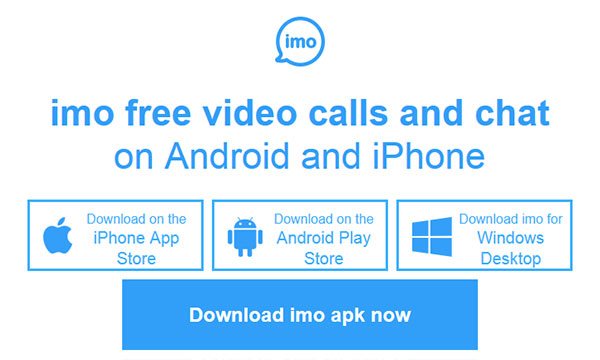
IMO se puede instalar de varias formas:
- Instalar online accediendo en internet con un dispositivo portable a la página de la aplicación, en la que se hayan los enlaces para las últimas versiones en la Tienda de Google (Android) y la Apps Store de Apple (iOS).
- Los dispositivos con Android tienen la posibilidad de descargar un archivo APK con otro equipo, para instalar la aplicación offline.
Estos archivos podemos además de instalarlos sin conexión, podemos distribuirlos. Son de mucha utilidad si necesitamos enviarlos a otra persona por internet o usando un USB.
Lee más información: Como instalar en Android aplicaciones o juegos APK offline
- También se puede descargar el ejecutable para instalar la aplicación en una Laptop o computadora con Windows.
- Los dispositivos con Android tienen la posibilidad de descargar un archivo APK con otro equipo, para instalar la aplicación offline.
Estos archivos podemos además de instalarlos sin conexión, podemos distribuirlos. Son de mucha utilidad si necesitamos enviarlos a otra persona por internet o usando un USB.
Lee más información: Como instalar en Android aplicaciones o juegos APK offline
- También se puede descargar el ejecutable para instalar la aplicación en una Laptop o computadora con Windows.
Como instalar y configurar IMO en un teléfono celular o tableta
Instalar IMO es algo sencillo que solo lleva segundos.
Después de la instalación solo es necesario seleccionar el país en un menú e introducir nuestro número de teléfono.
Segundos después recibiremos el código para validar la instalación.
Las tabletas que no poseen teléfono, para validar la instalación de IMO necesitan seguir los mismos pasos que si tratara de una Laptop, como se indica a continuación.
Como instalar y configurar IMO en una Laptop o computadora
Muchas personas prefieren usar IMO en una Laptop o computadora de escritorio, porque pueden escribir más fácil, poseen una pantalla mejor y un adaptador inalámbrico más poderoso que asegura una mejor conexión.
No obstante existe el requisito de tener previamente la aplicación instalada en un dispositivo portable, para que el servicio compruebe que somos los propietarios del número telefónico.
Para instalar IMO en una Laptop o computadora sigue los siguientes pasos:
1- Descarga el ejecutable para Windows e instálalo.
2- Inicia IMO mediante el acceso directo, en la pantalla selecciona el país e introduce el número de nuestro teléfono, en el que ya lo tenemos instalado (es necesario estar conectados a internet).
3- Selecciona Enviar para enviar el código de confirmación al dispositivo.
4- Conéctate con el teléfono a internet y busca el mensaje de IMO con el código.
5- Vuelve a la computadora o Laptop, conéctate si es necesario e introduce el código.
Es todo, ahora al iniciar IMO comprueba que en la listas de Contactos, están todos los que están en nuestro teléfono.2- Inicia IMO mediante el acceso directo, en la pantalla selecciona el país e introduce el número de nuestro teléfono, en el que ya lo tenemos instalado (es necesario estar conectados a internet).
3- Selecciona Enviar para enviar el código de confirmación al dispositivo.
4- Conéctate con el teléfono a internet y busca el mensaje de IMO con el código.
5- Vuelve a la computadora o Laptop, conéctate si es necesario e introduce el código.
Casi no existen diferencias en la interface de IMO en los celulares y computadoras, la única es el tamaño del panel, por lo que las siguientes imágenes pueden ser de utilidad para conocer cómo funciona IMO en cualquier dispositivo.
Hacer videollamadas, llamadas de voz o enviar mensajes con IMO
Como decíamos anteriormente, con IMO podemos hacer llamadas de voz, videollamadas (voz y video) y enviar y recibir mensajes de texto, los que pueden incluir fotografías.
Las tres funcionalidades son gratis.
Para usar IMO el principal requisito es que la persona con la cual deseamos comunicarnos tenga instalada la aplicación. Si no es así podemos enviarle con la misma aplicación una invitación o el enlace para su instalación.
Al iniciar IMO veremos dos columnas CHATS y CONTACTOS.
En la primera se almacenaran en la medida que usemos la aplicación, las personas con las que nos hemos comunicado.
En la de CONTACTOS están listados todos los Contactos encontrados en nuestro dispositivo.
Para comunicarnos solo debemos buscar en la lista de Contactos el nombre de la persona e iniciar la acción necesaria.
Como se puede ver en la siguiente imagen los iconos de los contactos son diferentes.
Panel de Contactos de la aplicación IMO en un teléfono celular.
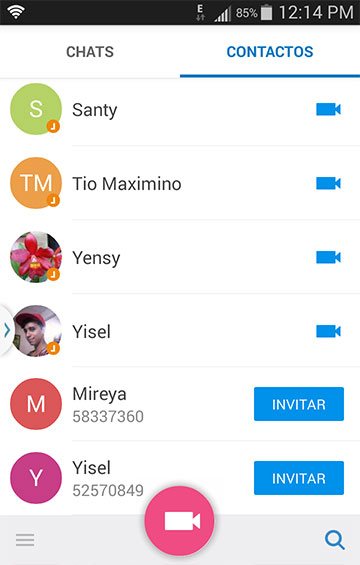
- El icono de una cámara indica que la persona tiene IMO instalado y que es posible hacer una videollamada o chatear mediante video.
- Un botón rectangular azul con la palabra INVITAR, indica que la persona no posee IMO, por lo que al usar el botón le enviaremos una invitación para instalar la aplicación.
Iniciar un chat de video con IMO
Para iniciar un chat de video o videollamada, presiona el icono de la cámara de video al lado del contacto.También es posible chatear en grupos con varios amigos, familia o compañeros de estudio y pasar horas impartiendo una videoconferencia, todo con una buena resolución.
Para chatear en grupo es necesario Crear un grupo usando el menú de la aplicación y seleccionar los contactos que van participar.
Iniciar una llamada de voz con IMO
Presiona el icono del contacto para abrir un panel y presiona el icono del teléfono en la parte superior.En ese panel se puede ver toda la actividad anterior, incluyendo los mensajes.
Hacer una llamada de voz con IMO.
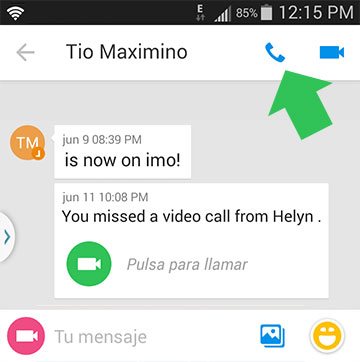
Enviar un mensaje de texto con IMO
Abre el panel de la misma forma que en el paso anterior y en el cuadro de la parte inferior escribe el mensaje.Presiona sobre el icono de la flecha para enviar el mensaje.
Enviando un mensaje de texto con IMO.
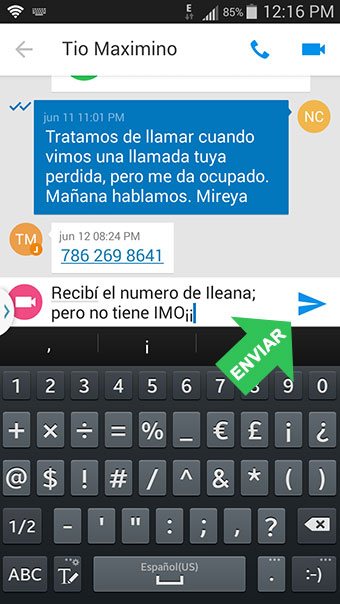
Enviar y compartir fotografías con IMO
Al enviar un mensaje de texto tenemos la opción de adjuntar una o varias imágenes que tengamos en el teléfono.Para agregar cualquier foto solo es necesario presionar el icono de la imagen al lado del cuadro de texto y seleccionar la o las fotos.
No obstante si nuestro interés solo es el de enviar imágenes, podemos prescindir del texto.
Seleccionando y enviando fotografías guardadas en el teléfono con IMO
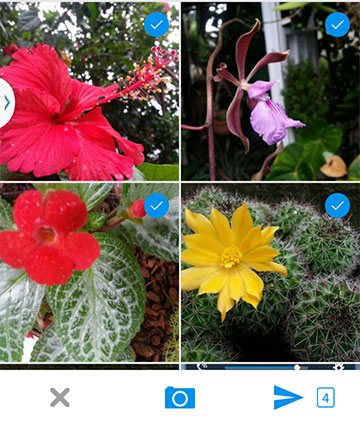
Invitar amigos a usar IMO
Después de instalar la aplicación podemos invitar a varias personas al mismo tiempo a que instalen y usen IMO.
Para eso en la columna de Chat usa la opción "Invitar" y selecciona los Contactos.
En la versión para Windows es posible invitar a cualquier persona, usado su dirección de email, de Facebook o Twitter.
Agregar un número telefónico a IMO
La aplicación no proporciona opción alguna para agregar un nuevo número telefónico.
Es necesario salir, crear un nuevo Contacto en el teléfono, especificar el número e iniciar de nuevo IMO.
Errores en llamadas con IMO entre Cuba y Estados Unidos
Desde el 15 de enero del 2019, después de una actualización de la aplicación, los números telefónicos de Estados Unidos fueron eliminados de los contactos de sus usuarios en Cuba y viceversa.
Los motivos no están claros, algunos argumentan que se debe a problemas con las licencias de IMO para Cuba o problemas a causa de la numeración telefónica de empresas norteamericanas que no están cumpliendo un estándar internacional declarado por la UIT.
La comunicación restante funciona correctamente.
Una solución puede ser usar otras aplicaciones de mensajería más eficientes que IMO, como Whatsapp o Telegram.
Desde el 15 de enero del 2019, después de una actualización de la aplicación, los números telefónicos de Estados Unidos fueron eliminados de los contactos de sus usuarios en Cuba y viceversa.
Los motivos no están claros, algunos argumentan que se debe a problemas con las licencias de IMO para Cuba o problemas a causa de la numeración telefónica de empresas norteamericanas que no están cumpliendo un estándar internacional declarado por la UIT.
La comunicación restante funciona correctamente.
Una solución puede ser usar otras aplicaciones de mensajería más eficientes que IMO, como Whatsapp o Telegram.
Otras aplicaciones de mensajería similares
Existen muchas aplicaciones de mensajería instantánea en el mercado las más populares son las siguientes:
— WhatsApp Messenger
— Telegram
— Messenger de Facebook
— Viber
— Line
— Skipe (de pago)
— Telegram
— Messenger de Facebook
— Viber
— Line
— Skipe (de pago)
Páginas relacionadas
✓ Las mejores aplicaciones para el teléfono celular en Cuba
✓ Telefonía móvil, Wi-Fi, 3G y 4G LTE en Cuba, bandas y frecuencias
✓ Mejorar la cámara del celular y la calidad de fotos y videos
✓ Como descargar y guardar videos de YouTube con el teléfono o tableta
✓ Como compartir y chatear con otro móvil sin internet con Zapia
✓ Como conectarse a la red Wi-Fi de ETECSA en Cuba
✓ Aplicaciones y trucos para el correo Nauta en Cuba
✓ Telefonía móvil, Wi-Fi, 3G y 4G LTE en Cuba, bandas y frecuencias
✓ Mejorar la cámara del celular y la calidad de fotos y videos
✓ Como descargar y guardar videos de YouTube con el teléfono o tableta
✓ Como compartir y chatear con otro móvil sin internet con Zapia
✓ Como conectarse a la red Wi-Fi de ETECSA en Cuba
✓ Aplicaciones y trucos para el correo Nauta en Cuba
Comparta esta página
Facebook
Twitter